- Преподавателю
- Информатика
- Контрольно-оценочные средства учебной дисциплины Информационные технологии
Контрольно-оценочные средства учебной дисциплины Информационные технологии
| Раздел | Информатика |
| Класс | - |
| Тип | Другие методич. материалы |
| Автор | Алгазина О.Б. |
| Дата | 12.09.2015 |
| Формат | doc |
| Изображения | Есть |
КОМПЛЕКТ
контрольно-оценочных средств
по учебной дисциплине
«Информационные технологии»
программы подготовки специалистов среднего звена
по специальности 15.02.07 Автоматизация технологических процессов
и производств (по отраслям)
Преподаватель информатики: Алгазина Ольга Борисовна
Негосударственного общеобразовательного учреждения среднего профессионального образования «Новоуренгойский техникум газовой промышленности» ОАО «Газпром»
СОДЕРЖАНИЕ
-
Паспорт комплекта контрольно-оценочных средств ……………
3
-
Результаты освоения учебной дисциплины, подлежащие проверке………………………………………………………………
5
-
Комплект контрольно-оценочных материалов для текущего контроля успеваемости по учебной дисциплине (типовые задания)……………………………………………………………….
13
-
Контрольно-оценочные материалы для промежуточной аттестации по учебной дисциплине (типовые задания) ………………………..
25
-
Литература…………………………………………………………….
39
1 Паспорт комплекта контрольно-оценочных средств
Комплект контрольно-оценочных средств разработан на основе Федерального государственного образовательного стандарта среднего профессионального образования по специальности СПО 15.02.07 Автоматизация технологических процессов и производств (по отраслям) и рабочей программы учебной дисциплины «Информационные технологии»
Комплект контрольно-оценочных средств (далее - КОС) предназначен для контроля и оценки образовательных результатов обучающихся в рамках ФГОС, освоивших программу учебной дисциплины ЕН.04 Информационные технологии.
КОС включает контрольно-оценочные материалы для проведения текущего контроля успеваемости и промежуточной аттестации обучающихся.
В результате освоения учебной дисциплины Информационные технологии обучающийся должен обладать предусмотренными ФГОС по специальности СПО 15.02.07 Автоматизация технологических процессов
и производств (по отраслям) базовой подготовки умениями и знаниями.
В результате освоения дисциплины обучающиеся должны уметь:
У 1. Выполнять расчеты с использованием прикладных компьютерных программ.
У 2. Использовать сеть Интернет и ее возможности для организации оперативного обмена информацией.
У 3. Использовать технологии сбора, размещения, хранения, накопления,
преобразования и передачи данных в профессионально ориентированных
информационных системах.
У 4. Обрабатывать и анализировать информацию с применением программных средств и вычислительной техники.
У 5. Получать информацию в локальных и глобальных компьютерных сетях.
У 6. Применять САПР для создания и редактирования чертежей по специальности.
У 7. Применять компьютерные программы для поиска информации, составления и оформления документов и презентаций.
В результате освоения учебной дисциплины обучающиеся должны знать:
З 1. Базовые системные программные продукты и пакеты прикладных программ.
З 2. Методы и средства сбора, обработки, хранения, передачи и накопления
информации.
З 3. Общий состав и структуру персональных ЭВМ и вычислительных систем.
З 4. Основные методы и приемы обеспечения информационной безопасности.
З 5. Основные положения и принципы автоматизированной обработки и передачи информации.
З 6. Основные принципы, методы и свойства информационных и телекоммуникационных технологий в профессиональной деятельности.
В результате освоения учебной дисциплины у обучающегося должны формироваться общие компетенции, включающие в себя способность:
ОК 1. Понимать сущность и социальную значимость своей будущей профессии, проявлять к ней устойчивый интерес.
ОК 2. Организовывать собственную деятельность, выбирать типовые методы и способы выполнения профессиональных задач, оценивать их эффективность и качество.
ОК 3. Принимать решения в стандартных и нестандартных ситуациях и нести за них ответственность.
ОК 4. Осуществлять поиск и использование информации, необходимой для эффективного выполнения профессиональных задач, профессионального и личностного развития.
ОК 5. Использовать информационно-коммуникационные технологии в профессиональной деятельности.
ОК 6. Работать в коллективе и команде, эффективно общаться с коллегами, руководством, потребителями.
ОК 7. Брать на себя ответственность за работу членов команды (подчиненных), результат выполнения заданий.
ОК 8. Самостоятельно определять задачи профессионального и личностного развития, заниматься самообразованием, осознанно планировать повышение квалификации.
ОК 9. Ориентироваться в условиях частой смены технологий в профессиональной деятельности.
В результате освоения учебной дисциплины у обучающегося должны формироваться профессиональные компетенции, соответствующие основным видам профессиональной деятельности:
ПК 4.1. Проводить анализ систем автоматического управления с учетом специфики технологических процессов.
ПК 4.2. Выбирать приборы и средства автоматизации с учетом специфики технологических процессов.
ПК 4.3. Составлять схемы специализированных узлов, блоков, устройств и систем автоматического управления.
ПК 4.4. Рассчитывать параметры типовых схем и устройств.
Формой аттестации по учебной дисциплине является комплексный дифференцированный зачет.
2 Результаты освоения учебной дисциплины, подлежащие проверке
2.1 В результате аттестации по учебной дисциплине осуществляется комплексная проверка следующих умений и знаний, а также динамика формирования общих и профессиональных компетенций
Таблица 1 Содержательно-компетентностная матрица оценочных средств для текущего контроля
Элемент учебной дисциплины
Форма контроля
Проверяемые У,З
Коды формируемых
ОК
Коды формируемых
ПК
Раздел 1.
Современные информационные технологии. познания.
Тема 1.1
Общие сведения о компьютерных технологиях.
Устный опрос
Практические работы:
1.Изучение технических и программных средств информационных систем.
2.Подключение и настройка периферийных устройств. Настройка панели управления.
У 2
У 3
У 5
З 1
З 3
З 5
З 6
ОК 1
ОК 2
ОК 3
ОК 4
ОК 5
ОК 6
ОК 7
ОК 9
ПК 4.1
ПК 4.2
ПК 4.3
ПК 4.4
Раздел 2. Программный сервис.
Тема 2.1
Работа с файлами и каталогами. Защита информации.
Тестирование
Практические работы:
3.Работа с файлами: создание, копирование, архивирование, разархивирование, защита, удаление и восстановление.
4.Защита информации, антивирусная защита. Эксплуатационные требования к компьютерному рабочему месту.
Комплекс профилактических мероприятий для компьютерного рабочего места в соответствии с его комплектацией для профессиональной деятельности.
5.Технология сбора информации. Ввод информации с бумажных носителей с помощью сканера. Сканеры,
назначение и виды. Сканирование текстовых и графических материалов. Распознавание сканированных текстов.
6.Создание сложных документов. Слияние данных различных типов
7.Создание и запуск макросов в текстовом редакторе Word. Создание и редактирование связанных объектов.
8.Создание и запуск макросов в электронных таблицах Excel. Создание кнопки на рабочем листе с использованием макроса.
9.Создание презентации специальности. Показ слайдов, с использованием анимации, звука и установки интервалов во времени.
У 1
У 2
У 3
У 4
У 7
З 1
З 2
З 4
З 5
З 6
ОК 1
ОК 2
ОК 3
ОК 4
ОК 5
ОК 6
ОК 7
ОК 8
ОК 9
ПК 4.1
ПК 4.2
ПК 4.3
ПК 4.4
Раздел 3. САПР Компас.
Тема 3.1. Введение в САПР. Интерфейс программы Компас.
Тестирование
Практические работы:
10.Введение в САПР Компас. Интерфейс программы. Настройки и начальные сведения. Ввод и редактирование команд. Средства создания графических объектов.
11.Инструменты редактирования объектов. Полярная и объектная привязка.
12.Ввод текстовой информации. Работа с размерами и размерным стилем.
13.Понятие слоя. Виды и свойства слоев. Создание чертежа, используя слои.
14.Понятие блока (фрагмента). Создание библиотеки блоков (фрагментов).
15.Компоновка чертежа. Понятие видовых экранов. Вывод чертежа на печать.
16.Поиск информации по профилю специальности в Internet.
17.Отправка и приём сообщений почтовых служб.
У 2
У 3
У 5
У 6
У 7
З 1
З 2
З 6
ОК 1
ОК 2
ОК 3
ОК 4
ОК 5
ОК 6
ОК 7
ОК 8
ОК 9
ПК 4.1
ПК 4.3
ПК 4.4
Таблица 2 Показатели оценки сформированности ОК
Общие компетенции
Основные показатели оценки результата
ОК 1. Понимать сущность и социальную значимость своей будущей профессии, проявлять к ней устойчивый интерес.
Объяснение сущности и социальной значимости своей будущей профессии. Проявление инициативы в аудиторной и самостоятельной работе, во время занятий.
ОК 2. Организовывать собственную деятельность, выбирать типовые методы и способы выполнения профессиональных задач, оценивать их эффективность и качество.
Рациональность планирования и организации собственной деятельности.
Объективность оценки своей деятельности по решению задач.
Обоснованность выбора, применяемых методов и способов решения профессиональных задач в области разработки и применения в соответствии с заданными условиями и имеющимися ресурсами. Самоанализ и самокоррекция результатов собственной работы.
ОК 3. Принимать решения в стандартных и нестандартных ситуациях и нести за них ответственность.
Самостоятельность в принятии оптимальных решений в стандартных и
нестандартных ситуациях. Предложение способов коррекции деятельности на основе результатов текущего контроля.
ОК 4. Осуществлять поиск и использование информации, необходимой для эффективного выполнения профессиональных задач, профессионального и личностного развития.
Отбор информации для эффективного выполнения задач.
Рациональное распределение времени на все этапы решения задачи.
Оперативность и результативность поиска.
ОК 5. Использовать информационно-коммуникационные технологии в профессиональной деятельности.
Использование информационно- коммуникационных технологий для сбора и обработки информации по профилю специальности.
ОК 6. Работать в коллективе и команде, эффективно общаться с коллегами, руководством, потребителями.
Владение профессиональной лексикой, соблюдение этических норм поведения, применение приемов саморегуляции поведения в процессе межличностного общения.
ОК 7. Брать на себя ответственность за работу членов команды (подчиненных), результат выполнения заданий.
Готовность организовывать и контролировать работу одногруппников на занятии, с принятием на себя ответственности за качество и результат выполнения задания. Четкое выполнение обязанностей при работе в коллективе.
ОК 8. Самостоятельно определять задачи профессионального и личностного развития, заниматься самообразованием, осознанно планировать повышение квалификации.
Готовность самостоятельно определять задачи в процессе обучения в соответствии с заданными условиями и имеющимися ресурсами.
ОК 9. Ориентироваться в условиях частой смены технологий в профессиональной деятельности.
Проявление интереса к инновациям в области профессиональной деятельности.
Таблица 3 Показатели оценки сформированности ПК
Профессиональные компетенции
Основные показатели оценки результата
ПК 4.1. Проводить анализ систем автоматического управления с учетом специфики технологических процессов.
Анализ систем автоматического управления с использованием компьютерных моделей.
ПК 4.2. Выбирать приборы и средства автоматизации с учетом специфики технологических процессов.
С учетом специфики технологических процессов самостоятельно определять приборы и средства автоматизации.
ПК 4.3. Составлять схемы специализированных узлов, блоков, устройств и систем автоматического управления.
Составление схем специализированных узлов, блоков, устройств и систем автоматического управления при моделировании в прикладных программах.
ПК 4.4. Рассчитывать параметры типовых схем и устройств.
Расчет параметров типовых схем и устройств при помощи прикладного программного обеспечения.
Таблица 4 - Показатели оценки усвоенных знаний, освоенных умений
Результаты обучения:
умения, знания
Основные показатели
оценки результата
Уметь:
У 1. Выполнять расчеты с использованием прикладных компьютерных программ.
- свободное ориентирование в пакетах прикладных программ;
- грамотное использование изученных программ;
- верное и обоснованное решение при выборе программ для конкретных задач
У 2. Использовать сеть Интернет и ее возможности для организации оперативного обмена информацией.
- использование всемирной паутины для поиска, обработки и обмена информацией.
У 3. Использовать технологии сбора, размещения, хранения, накопления,
преобразования и передачи данных в профессионально ориентированных
информационных системах.
- владение различными технологиями сбора, размещения, хранения, накопления, преобразования и передачи информации в различных профессионально необходимых информационных системах.
У 4. Обрабатывать и анализировать информацию с применением программных средств и вычислительной техники.
- использование прикладных программ пакета Microsoft Office и стандартных приложений операционной системы для обработки и анализа информации.
У 5. Получать информацию в локальных и глобальных компьютерных сетях.
- грамотное и эффективное использование браузера для поиска информации на заданную тему.
У 6. Применять САПР для создания и редактирования чертежей по специальности.
- создание в системе автоматизированного проектирования Компас чертежей по профилю специальности.
У 7. Применять компьютерные программы для поиска информации, составления и оформления документов и презентаций.
- осуществление поиска информации для её дальнейшего применения в различных документах прикладного программного обеспечения.
Знать:
З 1. Базовые системные программные продукты и пакеты прикладных программ.
- владение технологией создания, сохранения и редактирования документов в базовых системных программных продуктах и пакетах прикладных программ (текстовых, графических редакторов, электронных таблиц, информационно-поисковых систем)
З 2. Методы и средства сбора, обработки, хранения, передачи и накопления информации.
- использование информационных процессов в различных системах при работе по профилю специальности.
З 3. Общий состав и структуру персональных ЭВМ и вычислительных систем.
- свободное ориентирование в структуре и составе ЭВМ и вычислительных машин.
З 4. Основные методы и приемы обеспечения информационной безопасности.
- владение информацией об основных законодательных актах в информационной сфере и доктрине информационной безопасности Российской Федерации.
З 5. Основные положения и принципы автоматизированной обработки и передачи информации.
- изложение основных положений и принципов автоматизированной обработки и передачи информации.
З 6. Основные принципы, методы и свойства информационных и телекоммуникационных технологий в профессиональной деятельности.
- владение технологией использования ресурсов сети Интернет для совершенствования профессиональной деятельности, профессионального и личностного развития.
2.2 Организация контроля и оценки освоения программы учебной дисциплины
В ходе освоения учебной дисциплины используются следующие виды текущего контроля: опрос, практическая работа, тестирование.
Промежуточная аттестация по дисциплине Компьютерное моделирование осуществляется в форме комплексный дифференцированный зачет.
Условием допуска к комплексному дифференцированному зачету являются положительные оценки по всем тестовым и практическим работам. По результатам комплексного дифференцированного зачета студенту выставляется оценка «отлично», «хорошо», «удовлетворительно» или «неудовлетворительно».
Оценка освоенных знаний осуществляется с помощью письменного ответа на теоретические вопросы в форме теста. Оценка освоенных умений осуществляется на практических занятиях.
Условием положительной аттестации по дисциплине является положительная оценка освоения всех умений, знаний, а также формируемых компетенций по всем контролируемым показателям.
3 Комплект контрольно-оценочных материалов для текущего контроля успеваемости по учебной дисциплине (типовые задания)
В состав комплекта оценочных материалов для оценки уровня освоения умений, усвоения знаний, сформированности общих и профессиональных компетенций входят задания для обучающихся.
3.1 Задания для обучающихся № 1
Комплект заданий для тестирования
(остаточные знания)
количество вариантов 2
Инструкция: выберите одну цифру, соответствующую правильному варианту ответа и укажите соответствующую ей радиокнопку в электронном тесте.
Время выполнения: 45 мин.
Вариант №1
1. Какое из перечисленных устройств ввода относится к классу манипуляторов:
-
тачпад
-
джойстик
-
микрофон
-
клавиатура
2. Постоянное запоминающее устройство служит для хранения:
-
программы пользователя во время работы
-
особо ценных прикладных программ
-
особо ценных документов
-
постоянно используемых программ
-
программ начальной загрузки компьютера и тестирования его узлов
3. Персональный компьютер - это…
-
устройство для работы с текстовой информацией
-
электронное устройство для обработки чисел
-
электронное устройство для обработки информации
4. Архитектура компьютера - это
-
техническое описание деталей устройств компьютера
-
описание устройств для ввода-вывода информации
-
описание программного обеспечения для работы компьютера
5. Какой клавишей можно удалить символ слева от курсора (т.е. перед ним)?
1. Delete
2. Enter
3. Backspace
4. Shift
6. Графический планшет (дигитайзер) - устройство:
-
для компьютерных игр
-
при проведении инженерных расчетов
-
для передачи символьной информации в компьютер
-
для ввода в ПК чертежей, рисунка
7. Дано: a = EA16, b = 3548. Какое из чисел С, записанных в двоичной системе счисления, удовлетворяет неравенству a < c < b?
-
111010102
-
11101110 2
-
11101011 2
-
11101100 2
8. Считая, что каждый символ кодируется одним байтом, определите, чему равен информационный объем следующего высказывания Жан-Жака Руссо:
Тысячи путей ведут к заблуждению, к истине - только один.
-
92 бита
-
220 бит
-
456 бит
-
512 бит
9. В кодировке Unicode на каждый символ отводится два байта. Определите информационный объем слова из двадцати четырех символов в этой кодировке.
-
384 бита
-
192 бита
-
256 бит
-
48 бит
10. Вычислите сумму чисел x и y, при x = A616, y = 758. Результат представьте в двоичной системе счисления.
-
110110112
-
111100012
-
111000112
-
100100112
11. После запуска Excel в окне документа появляется незаполненная….
-
рабочая книга
-
тетрадь
-
таблица
-
страница
12. Определите значение переменной c после выполнения следующего фрагмента программы.
a := 5;
a := a + 6;
b := -a;
c := a - 2*b;
-
c = -11
-
c = 15
-
c = 27
-
c = 33
13. Отметьте основные способы описания алгоритмов.
-
блок- схемный
-
словесный
-
с помощью сетей
-
с помощью нормальных форм
-
с помощью граф-схем
14. В электронных таблицах формула не может включать в себя
-
числа
-
имена ячеек
-
текст
-
знаки арифметических операций
15. Графика с представлением изображения в виде последовательности точек со своими координатами, соединенных между собой кривыми, которые описываются математическими уравнениями, называется
-
фрактальной
-
растровой
-
векторной
-
прямолинейной
16. Первые ЭВМ были созданы...
-
в 40-е годы
-
в 60-е годы
-
в 70-е годы
-
в 80-е годы
17. База данных представлена в табличной форме. Запись образует...
-
поле в таблице
-
строку в таблице
-
имя поля
-
ячейку
18. Как обозначается тип переменной на языке программирования QBasic-длинная целая?
-
string
-
long
-
integer
-
single
-
double
19. Гипертекст - это...
-
очень большой текст
-
текст, набранный на компьютере
-
текст, в котором используется шрифт большого размера
-
структурированный текст, в котором могут осуществляться переходы по выделенным меткам
20. Для перевода курсора в конец текущей строки используется клавиша. . .
-
End
-
Enter
-
PgDn
-
Home
Вариант №2.
1. Драйвер - это…
-
устройство длительного хранения информации
-
программа, управляющая конкретным внешним устройством
-
устройство ввода
-
устройство вывода
2. Сколько символов может включать имя файла?
-
до 32 символов
-
до 255 символов
-
до 1024 символов
-
до 16 символов
3. Укажите устройства ввода.
-
микрофон, клавиатура, сканер, цифровая камера
-
мышь, световое перо, винчестер
-
принтер, клавиатура, джойстик
4. В состав процессора входят:
-
устройства записи информации, чтения информации
-
арифметико-логическое устройство, устройство управления
-
устройства ввода и вывода информации
-
устройство для хранения информации
5. Дано: а = Е716, b = 3518. Какое из чисел С, записанных в двоичной системе счисления, удовлетворяет неравенству a
-
1101010
-
11101000
-
11101011
-
11101100
6. Считая, что каждый символ кодируется одним байтом, определите, чему равен информационный объем следующего высказывания Алексея Толстого: Не ошибается тот, кто ничего не делает, хотя это и есть его основная ошибка.
-
512 бит
-
608 бит
-
8 Кбайт
-
123 байта
7. В велокроссе участвуют 678 спортсменов. Специальное устройство регистрирует прохождение каждым из участников промежуточного финиша, записывая его номер с использованием минимально возможного количества бит, одинакового для каждого спортсмена. Каков информационный объем сообщения, записанного устройством, после того как промежуточный финиш прошли 200 велосипедистов?
-
200 бит
-
200 байт
-
220 байт
-
250 байт
8. Как представлено число 82 в двоичной системе счисления?
-
10100102
-
10100112
-
1001012
-
10001002
9. В ответе укажите номер той функции, которая относится к категории логические:
-
МИН
-
МАКС
-
СУММ
-
СРЗНАЧ
-
ЕСЛИ
10. Как обозначается команда ввода с клавиатуры в QBasic?
-
print
-
input
-
goto
-
integer
11. Определите значение переменной b после выполнения следующего фрагмента программы, где a и b - вещественные (действительные) переменные:
a := -5; b := 5 + 7 * a; b := b / 2 * a;
-
3
-
-3
-
75
-
-75
12. С какого символа начинается формула в электронных таблицах?
-
=
-
+
-
пробел
-
всё равно с какого
13. Что делает Excel, если в составленной формуле содержится ошибка?
-
возвращает 0 как значение ячейки
-
выводит сообщение о типе ошибки как значение ячейки
-
исправляет ошибку в формуле
-
удаляет формулу с ошибкой
14. Какой вид графики искажает изображение при масштабировании?
-
векторная графика
-
растровая графика
-
деловая графика
15. Тип поля (числовой, текстовый и др.) в базе данных определяется...
-
названием поля
-
шириной поля
-
количеством строк
-
типом данных
16. Компьютер, подключенный к Интернету, обязательно имеет...
-
доменное имя
-
IP-адрес
-
web-сервер
-
домашнюю web-страницу
17. Программа - это:
-
алгоритм, записанный на языке программирования
-
набор команд операционной системы компьютера
-
ориентированный граф, указывающий порядок исполнения команд компьютера
-
протокол взаимодействия компонентов компьютерной сети
18. Гиперссылки на web-странице могут обеспечить переход...
-
в пределах данной web-страницы
-
на любую web-страницу данного сервера
-
на любую web-страницу любого сервера Интернета
-
на любую web-страницу в пределах данного домена
19. Какая операция не применяется для редактирования текста:
-
удаление в тексте неверно набранного символа
-
печать текста
-
вставка пропущенного символа
-
замена неверно набранного символа
20. Что из перечисленного не является объектом Access?
-
формы
-
запросы
-
отчеты
-
таблицы
-
ключи
-
модули
-
макросы
Ответы к тестам:
Номер верного ответа по номеру задания
1
2
3
4
5
6
7
8
9
10
11
12
13
14
15
16
17
18
19
20
Вар. 1
2
5
3
1
3
4
3
3
1
3
1
4
1
3
3
1
1
2
4
1
Вар. 2
1
2
1
2
2
2
4
1
5
2
3
1
2
2
4
2
1
2
4
6
Критерии оценки:
Критерии оценок:
За каждый правильный ответ - 1 балл
Оценка «5» - 20-18 баллов
Оценка «4» - 17-15 баллов
Оценка «3» - 14-11 балла
Оценка «2» - менее 11 баллов
3.2 Задания для обучающихся № 2
Темы практических работ:
1. Изучение технических и программных средств информационных систем.
-
Подключение и настройка периферийных устройств. Настройка панели управления.
-
Работа с файлами: создание, копирование, архивирование, разархивирование, защита, удаление и восстановление.
-
Защита информации, антивирусная защита. Эксплуатационные требования к компьютерному рабочему месту. Комплекс профилактических мероприятий для компьютерного рабочего места в соответствии с его комплектацией для профессиональной деятельности.
-
Технология сбора информации. Ввод информации с бумажных носителей с помощью сканера. Сканеры, назначение и виды. Сканирование текстовых и графических материалов. Распознавание сканированных текстов.
-
Создание сложных документов. Слияние данных различных типов.
-
Создание и запуск макросов в текстовом редакторе Word. Создание и редактирование связанных объектов.
-
Создание и запуск макросов в электронных таблицах Excel. Создание кнопки на рабочем листе с использованием макроса.
-
Создание презентации специальности. Показ слайдов, с использованием анимации, звука и установки интервалов во времени.
-
Введение в САПР Компас. Интерфейс программы. настройки и начальные сведения. Ввод и редактирование команд. Средства создания графических объектов.
-
Инструменты редактирования объектов. Полярная и объектная привязка.
-
Ввод текстовой информации. Работа с размерами и размерным стилем.
-
Понятие слоя. Виды и свойства слоев. Создание чертежа, используя слои.
-
Понятие блока (фрагмента). Создание библиотеки блоков (фрагментов).
-
Компоновка чертежа. Понятие видовых экранов. Вывод чертежа на печать.
-
Поиск информации по профилю специальности в Internet.
-
Отправка и приём сообщений почтовых служб.
Типовое задание для практической работы.
Практическая работа по теме:
Создание и запуск макросов в текстовом редакторе Microsoft Word.
Цель: научиться создавать макрокоманды в текстовом редакторе Word и применять их по назначению.
Формируемые компетенции:
-
получение и обработка информации;
-
использование различных критериев принятия решений;
-
принимать на себя ответственность за получаемое решение;
-
закреплять и применять межпредметные знания;
-
пользоваться приемами сравнения, обобщения, делать выводы;
-
самостоятельно пополнять и систематизировать свои знания.
Задание 1
Дан следующий список:
Петя Иванов
Коля Петров
Иван Сидоров
Костя Галочкин
Лена Мамонтова
Света Яшина
Костя Артёмов
Лика Ерошкина
Мила Юдашкина
Семён Барбарисов
Костя Цаплин
Надя Ветошкина
Петя Жаров
Сергей Мамочкин
Таня Ремезова
Юля Морозова
Артём Костин
В данном списке надо переставить слова местами
(первой должна идти фамилия),
а затем упорядочить список по алфавиту
и добавить нумерацию,
чтобы получилось вот так 
Артёмов Костя
Барбарисов Семён
Ветошкина Надя
Галочкин Костя
Ерошкина Лика
Жаров Петя
Иванов Петя
Костин Артём
Мамонтова Лена
Мамочкин Сергей
Морозова Юля
Петров Коля
Ремезова Таня
Сидоров Иван
Цаплин Костя
Юдашкина Мила
Яшина Света
Для задания макрокоманды нужно:
-
Установить курсор в начальное положение.
-
Установить для макрокоманды клавишу и включить запись.
-
Выполнить редактирующие действия над элементом.
-
Выполнить подготовку к работе со следующим элементом.
-
Выключить запись (кнопка в окне Записи).
Для того, чтобы выполнить предложенное задание следует:
Действия на ПК
1. Поставить курсор в начало первой строки
2. Затем Вид /Запись Макрос/ в появившимся диалоговом окне Запись макроса набрать Имя макроса Обмен/ в окошке Назначить макрос нажать кнопку Клавишам /в следующем диалоговом окне в окошке Новое сочетание клавиш с клавиатуры нажать клавиши «Ctrl+Q» --> Назначить --> Закрыть
3. Чтобы выделить первое слово в строке с клавиатуры, надо удерживая клавиши Shift и Ctrl, нажать клавишу 
4. Найти на панели инструментов Стандартная кнопку  - вырезать
- вырезать
5. Переместить курсор в конец строки клавишей 
6. Нажать пробел.
7. Вставить из буфера кнопкой на панели инструментов ![]()
8. Отправить курсор в начало новой строки клавиша  + клавиша
+ клавиша ![]()
9. Остановить запись на панели инструментов Макрос, нажав соответствующую кнопку
На этом действия по записи макроса завершены. Теперь следует только одним нажатием клавиш «Ctrl+Q» осуществить перестановку имен в списке, а затем отсортировать список по алфавиту через меню Таблица командой Сортировка, в диалоговом окне отметить сортировка по возрастанию и нажать ОК. Затем следует добавить нумерацию в уже отсортированный список по алфавиту.
10. Макрос готов.
Задание 2.
Создайте макрос, который выполняется по нажатию кнопки на панели быстрого доступа. Выполняются следующие действия: в верхнем колонтитуле печатается ваша фамилия, имя и отчество по правому краю, а в нижнем ставиться текущая дата. (Технология назначения макроса кнопке на панели быстрого допуска расписана ниже.)
Задание 3.
Творческое задание: придумайте и создайте несколько небольших разных макросов.
Теория:
Макрокоманды (макросы) - это объединение нескольких команд в одну команду. Применение макрокоманд повышает производительность обработки информации.
Как создаются макросы?
Макросы создаются двумя способами:
1. Включается запись, как на магнитофоне и выполняются действия, потом нажимается кнопка стоп. Затем какому-то объекту назначается макрос и при вызове макроса он просто повторяет все действия, которые вы совершали.
2. Пишется программа на Языке Visual Basic. Кстати если открыть записанный макрос, то он тоже будет записан на языке Visual Basic, по сути, в некоторых случаях можно обойтись без программирования.
Самый простой способ создания макроса - запись нужных действий в документе. Записав последовательность команд один раз, можно будет вызывать макрос щелчком кнопкой мыши, когда нужно будет выполнять такие же действия. Для записи макросов сделайте следующее.
1. На вкладке Разработчик в группе Код нажмите кнопку Запись макроса или щелкните на кнопке  в строке состояния.
в строке состояния.
2. В появившемся окне Запись макроса (рис.) дайте макросу имя, а также введите его описание. Не пренебрегайте возможностью дать макросу описание, так как это очень поможет в дальнейшем, особенно если вы пользуетесь большим количеством макросов.
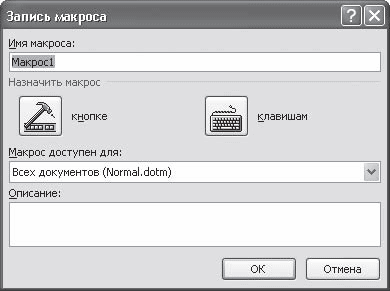
Рис. Окно Запись макроса
3. Макрос можно запускать при помощи кнопки на панели быстрого доступа или сочетанием клавиш. Задать нужный способ можно в том же окне Запись макроса, нажав кнопку кнопке или клавишам в области Назначить макрос.
Назначение макроса кнопке панели быстрого доступа
Если вам будет удобно вызывать макрос с панели быстрого доступа, то сделайте следующее.
1. Нажмите кнопку кнопке в области Назначить макрос. Появится окно Параметры Word с открытым разделом Настройка (рис.).
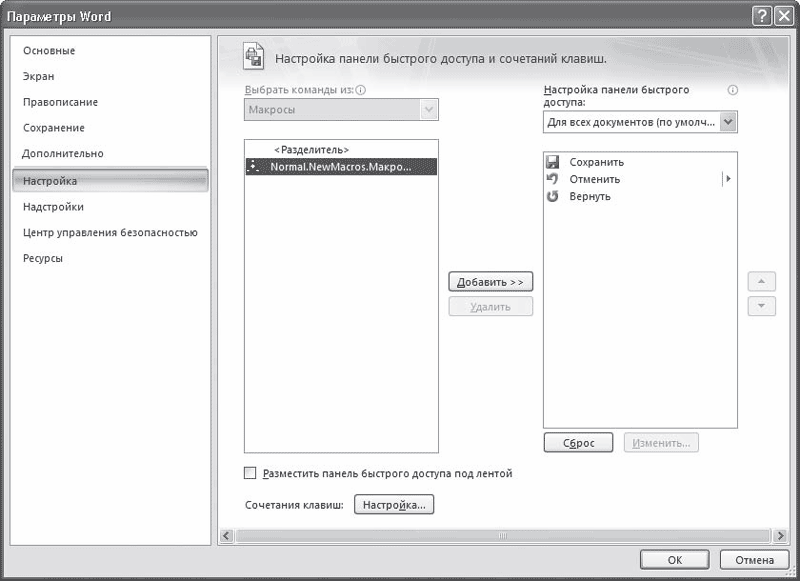
Рис. Настройка панели быстрого доступа
2. Щелкните в левом списке на строке с именем макроса, нажмите кнопку Добавить.
3. Не закрывая диалоговое окно Параметры Word, щелкните на кнопке Изменить, расположенной под правым списком. Откроется окно Изменение кнопки, в котором можно выбрать значок для кнопки и ввести имя макроса. Обязательно задайте макросу понятное название.
Р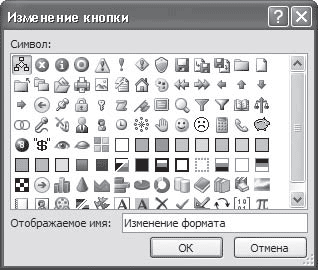 ис. Окно Изменение кнопки
ис. Окно Изменение кнопки
В результате кнопка запуска макроса появится на панели быстрого доступа.
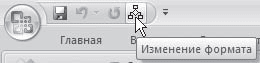
Рис. Кнопка запуска макроса на панели быстрого доступа
Назначение макроса клавишам
Многие пользователи предпочитают применять для выполнения разных действий сочетания клавиш. Вы можете назначить сочетания клавиш макросам, которые наиболее часто используете. Для этого сделайте следующее.
1. В диалоговом окне Запись макроса нажмите кнопку клавишам в области Назначить макрос.
2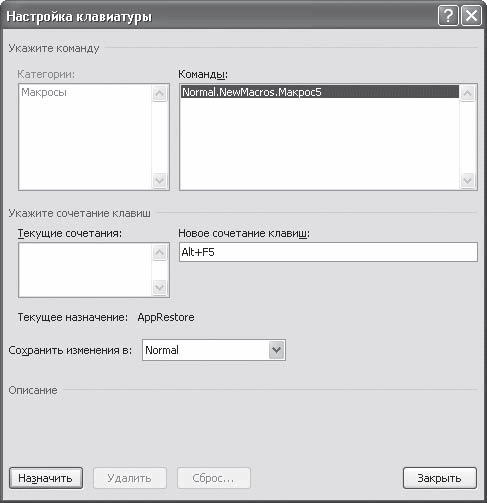 . Установите курсор в поле Новое сочетание клавиш открывшегося окна Настройка клавиатуры и нажмите то сочетание, при помощи которого хотите вызывать макрос. Обычно удобно использовать сочетания клавиш F1-F12 или цифр с клавишами Alt и Ctrl.
. Установите курсор в поле Новое сочетание клавиш открывшегося окна Настройка клавиатуры и нажмите то сочетание, при помощи которого хотите вызывать макрос. Обычно удобно использовать сочетания клавиш F1-F12 или цифр с клавишами Alt и Ctrl.
Рис. Окно Настройка клавиатуры
3. Когда нужное сочетание клавиш будет подобрано, нажмите кнопку Назначить, а затем - Закрыть.
Запись макроса
Когда подготовительная работа завершена, переходите к записи макроса. После того как вы закроете окна назначения макроса кнопке панели быстрого доступа или клавишам, программа перейдет в режим записи макроса. Указатель при этом примет вид  а кнопка в строке состояния изменит свой вид на
а кнопка в строке состояния изменит свой вид на
Теперь можно выполнять нужные действия. Например, создадим макрос, с помощью которого можно будет щелчком кнопки мыши применить к выделенному участку текста гарнитуру Arial, полужирное начертание и размер шрифта 10.
Когда программа перейдет в режим записи макроса, сделайте следующее.
1. Нажмите сочетание клавиш Ctrl+D, чтобы открыть окно Шрифт.
2. В окне Шрифт выберите шрифт Arial, начертание - Полужирный, размер10.

Рис. Окно Шрифт
3. Нажмите кнопку OK и остановите запись щелчком на кнопке Остановить запись на вкладке Разработчик или в строке состояния. Макрос готов.
Теперь можно проверить его действие. Откройте любой документ, выделите требуемый участок и вызовите макрос при помощи кнопки на панели быстрого доступа или сочетания клавиш.
Выполнение макроса с помощью окна Макрос
Выполнять макросы можно не только при помощи назначенного сочетания клавиш или кнопок на панели быстрого доступа, но и с помощью окна Макрос. Чтобы вызвать данное окно, щелкните на кнопке Макросы на вкладке Разработчик ленты или воспользуйтесь сочетанием клавиш Alt+F8.
В окне Макрос представлен полный список макросов, доступных для выполнения. Чтобы применить один из них, выберите его из списка и нажмите кнопку Выполнить.
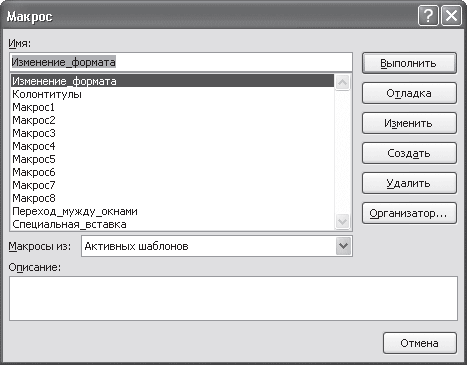
Рис. Диалоговое окно Макрос
Окно Макрос дает возможность не только запускать макросы, но и управлять ими - изменять или удалять.
Поскольку все привычные пользователям команды Microsoft Word также являются макросами, их можно выполнять при помощи окна Макрос. Чтобы увидеть их полный перечень, нужно выбрать строку Команд Word в списке Макросы из.
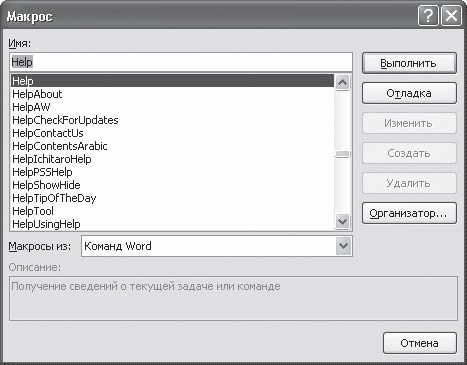
Рис. Команды Microsoft Word в окне Макрос
ВОПРОСЫ ДЛЯ САМОКОНТРОЛЯ:
-
Что такое макросы и зачем они нужны?
-
Создание макросов.
-
Назначение макроса кнопке панели быстрого запуска.
-
Назначение макроса клавишам.
-
Запись макроса.
-
Выполнение макроса с помощью окна Макрос.
-
Редактор Visual Basic.
-
Экспорт и импорт макросов.
-
Безопасность при работе с макросами.
Критерии оценки:
При определении оценки необходимо исходить из следующих критериев:
Практическая работа на ПК оценивается следующим образом:
Оценка «отлично» ставится, если:
- студент самостоятельно выполнил все этапы решения задач на ПК;
- работа выполнена полностью и получен верный ответ или иное требуемое представление результата работы;
Оценка «хорошо» ставится, если:
- работа выполнена полностью, но при выполнении обнаружилось недостаточное владение навыками работы с ПК в рамках поставленной задачи;
- правильно выполнена большая часть работы (свыше 85 %);
- работа выполнена полностью, но использованы наименее оптимальные подходы к решению поставленной задачи.
Оценка «удовлетворительно» ставится, если:
- работа выполнена не полностью, допущено более трех ошибок, но студент владеет основными навыками работы на ПК, требуемыми для решения поставленной задачи.
Оценка «неудовлетворительно» ставится, если:
- допущены существенные ошибки, показавшие, что учащийся не владеет обязательными знаниями, умениями и навыками работы на ПК или значительная часть работы выполнена не самостоятельно.
- работа показала полное отсутствие у студента обязательных знаний и навыков работы на ПК по проверяемой теме.
4 Контрольно-оценочные материалы для промежуточной аттестации по учебной дисциплине (типовые задания)
Промежуточная аттестация по учебной дисциплине проводится в форме комплексного дифференцированного зачета. Оценка по промежуточной аттестации выставляется на основании оценки по итоговому тесту и по оценкам за выполнение заданий по практическим работам.
Комплект заданий для итогового тестирования
Количество вариантов 2
Инструкция: выберите одну цифру, соответствующую правильному варианту ответа и укажите соответствующую ей радиокнопку в электронном тесте.
Время выполнения: 45 мин.
Вариант 1.
Итоговый тест.
-
Для защиты от несанкционированного доступа к программам и данным, хранящимся на компьютере, используются:
1. пароли
2. анкеты
3. коды
4. ярлыки
2. Троянская программа это…
1. является вредоносной программой, которая может "размножаться" и скрытно внедрять свои копии в файлы, загрузочные секторы дисков и документы. Активизация компьютерного вируса может вызывать уничтожение программ и данных.
2. является вредоносной программой, которая проникает на компьютер, используя сервисы компьютерных сетей. Их активизация может вызывать уничтожение программ и данных, а также похищение персональных данных пользователя.
3. вредоносная программа, которая выполняет несанкционированную пользователем передачу управления компьютером удалённому пользователю, а также действия по удалению, модификации, сбору и пересылке информации третьим лицам.
4. это программное или аппаратное обеспечение, которое проверяет информацию, входящую в компьютер из локальной сети или Интернета, а затем либо отклоняет её, либо пропускает в компьютер, в зависимости от параметров.
3. Собственное имя файла:
1. задает пользователь
2. задается программой автоматически
3. нет верного ответа
4. Устройство для оптического ввода в компьютер и преобразования в компьютерную форму изображений и текстов
-
принтер
-
сканер
-
мышь
-
клавиатура
5. Что может содержать в себе архивный файл?
-
только папки
-
только файлы
-
и файлы и папки
-
ни файлы ни папки
6. Укажите программу, с помощью которой можно архивировать файл
-
Windows
-
Counter Strike
-
Microsoft Word
-
WinRar
-
WinCar
7. Нелегальный доступ к компьютеру и информации относится к ...
-
программированию
-
интелектуальной деятельности
-
компьютерному пиратству
-
созданию компьютерного вируса
8. Какое максимальное количество рабочих листов Excel может содержать рабочая книга?
1. 3
2. 10
3. 256
4. не ограничено
9. Что позволяет в Excel делать команда ФОРМАТ → АВТОФОРМАТ?
1. вызвать на экран диалоговое окно "Формат ячеек", в котором можно выбрать необходимые параметры форматирования ячеек
2. эта команда используется для форматирования таблиц только в текстовом редакторе Word
3. открывает окно, в котором можно выбрать шаблон типового оформления ячеек
4. автоматически форматирует выделенную область ячеек в соответствии с установками, заданными "по умолчанию"
10. Для чего может быть использована команда Excel: Правка → Заполнить → Прогрессия?
-
эта команда позволяет записать уравнение для выделенной кривой диаграммы
-
открывает диалоговое окно, которое позволяет возвратить в ячейку число, рассчитанное по формулам арифметической или геометрической прогрессии
-
заполняет выделенный интервал ячеек последовательностью цифр, дат и др., в соответствии с установками, выполненными в диалоговом окне "Прогрессия"
-
позволяет рассчитать величину прогрессивного налога на задаваемую величину прибыли
11. Что означает формула, записанная в одной из ячеек Excel =СУММ(Лист1!A1:A10;Лист2!B1:B11)?
1. сумма чисел, находящихся в ячейках А1:10 Листа 1 будет помещена в ячейки В1:В11 Листа 2
2. сумма всех чисел, находящихся на Листе 1 и Листе 2
3. такая запись формулы не допустима!
4. сумма чисел, находящихся в ячейках А1:А10 на Листе1 и чисел, находящихся в ячейках В1:В11 на Листе 2
12. Вы построили диаграмму в Excel по некоторым данным из таблицы, а через некоторое время изменили эти данные. Как перестроить диаграмму для новых данных таблицы?
1. пересчет диаграммы в стандартном режиме произойдет автоматически
2. достаточно дважды щелкнуть мышью по диаграмме
3. достаточно один раз щелкнуть мышью по диаграмме
4. необходимо построить новую диаграмму
13. Создать автооглавление в Microsoft Word невозможно
1. если не использован стиль для заголовков
2. если документ слишком велик по объему
3. все ответы верные
4. нет правильного ответа
14. Стиль абзаца используется в Microsoft Word
1. для автоматического форматирования
2. для осуществления функции поиска
3. все ответы верные
4. нет правильного ответа
15. Для быстрого поиска текста или слова в документе Microsoft Word
1. используются клавиши PageUp и PageDown
2. в меню Пуск нужно выбрать команду Найти
3. используется сочетание клавиш Ctrl+D
4. в меню Главная нужно выбрать команду Найти
5. все ответы верные
16. Какие ошибки не находит Microsoft Word?
1. повторы слов
2. повторы букв
3. неверные словосочетания
4. все ответы верные
17. Символ-шаблон «*» означает
1. один любой символ
2. любые несколько символов
3. ничего не обозначает
4. нет правильного ответа
18. Назначение программы Microsoft PowerPoint?
1. для обеспечения правильной работы процессора компьютера
2. для проведения мультимедийных презентаций
3. для набора и редактирования текста
4. для работы с таблицами и диаграммами
19. Как можно изменить внешнее оформление слайда в программе Microsoft PowerPoint?
1. файл → Изменить внешнее оформление
2. формат → Оформление слайда
3. правка → Вид → Изменить внешнее оформление слайда
4. показ слайдов → Изменить шаблон
20. Компьютерная сеть - это …
-
совокупность компьютеров и различных устройств, обеспечивающих информационный обмен между компьютерами в сети без использования каких-либо промежуточных носителей информации
-
объединение компьютеров, расположенных на большом расстоянии, для общего использования мировых информационных ресурсов
-
объединение компьютеров, расположенных на небольшом расстоянии друг от друга
-
Браузер - это …
-
информационная система, основными компонентами которой являются гипертекстовые документы
-
программа для просмотра Web-страниц
-
сервис Интернета, позволяющий обмениваться между компьютерами посредством сети электронными сообщениями
-
-
Адрес электронной почты записывается по определенным правилам. Укажите, где ошибка:
-
-
petrov_yandex.ru
-
-
Параметризацией в системе проектирования Компас называется:
1. взаимосвязь и ограничения, наложенные на геометрические объекты, при которых изменения одного параметра влекут изменения другого
2. проектирование с использованием параметров элементов модели и соотношений между этими параметрами
3. графическое представление набора объектов, составляющих деталь
24. Каким образом можно в Компас 3D активизировать объектные привязки?
1. правой кнопкой мыши
2. кнопкой Установка глобальных привязок на панели
3. правой кнопкой мыши или Кнопкой Установка глобальных привязок на панели
4. нет правильного ответа
2
5. Как называется в Компас - график эта панель?
-
геометрия
-
редактирование
-
обозначения
-
измерения
26. Как подписать основную надпись чертежа?
1. выбрать инструмент Шрифт, выбрать размер шрифта и выполнить надпись
2. активизировать основную надпись двойным щелчком и сделать надписи с клавиатуры
3. вызвать окно Word, выпонить там надпись и перетащить ее в основную надпись чертежа
4. все ответы верны
27. Каким образом равномерно расположить отверстия по заданной окружности?
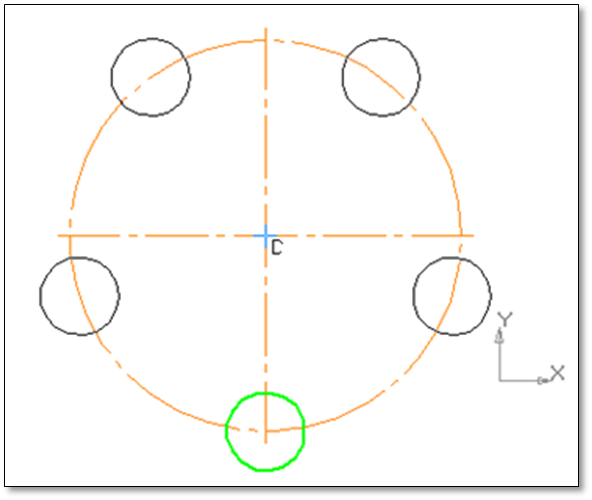
-
вычислить длину окружности и найти центры отверстий, разделив найденную длину на количество отверстий
-
с помощью команды Меню Редактор - Копия - по окружности, указав количество отверстий и расстояние между отверстиями
-
с помощью команды Меню Редактор - Копия - по окружности, указав количество отверстий и центр вращения
-
нет правильного ответа
28. Как изменить в чертеже масштаб?
1. воспользоваться командой Меню: Вставка - Вид и затем задать масштаб в окошке на панели внизу Воспользоваться командой
2. меню: Вставка - Вид и затем задать масштаб в окошке на панели внизу
3. правой кнопкой мыши-Изменить масштаб
4. активизировать объект двойным щелчком и на панели внизу задать масштаб
5. написать масштаб от руки в ячейке основной надписи чертежа
29. Каким образом укоротить отрезок?
1. щелкнуть по отрезку и укоротить вручную, перетаскивая мышкой за маркер
2. два раза щелкнуть по отрезку и изменить его длину в окошке внизу на текущей панели
3. 1 и 2 ответ верны
4. правой кнопкой мыши активизировать команду Обрезать
30. Каким образом "приклеить " один прямоугольник к другому?
1. протащить мышкой и установить вплотную
2. воспользоваться командой СДВИГ, перетащить объект и привязать его к другому с помощью Привязок
3. воспользоваться командой "Склеить"
4. выделить один объект и воспользоваться командой меню Вид - Приблизить
Вариант 2.
Итоговый тест.
1. Экспертные системы относятся к …
-
системам программирования
-
системному программному обеспечению
-
пакетам прикладных программ общего назначения
-
прикладным программам специального назначения
2. Какое устройство предназначено для обработки информации?
-
сканер
-
принтер
-
монитор
-
клавиатура
-
процессор
3. Межсетевой экран (брандмауэр) -
1. являются вредоносными программами, которые проникают на компьютер, используя сервисы компьютерных сетей. Их активизация может вызывать уничтожение программ и данных, а также похищение персональных данных пользователя
2. вредоносная программа, которая выполняет несанкционированную пользователем передачу управления компьютером удалённому пользователю, а также действия по удалению, модификации, сбору и пересылке информации третьим лицам
3. это программное или аппаратное обеспечение, которое проверяет информацию, входящую в компьютер из локальной сети или Интернета, а затем либо отклоняет её, либо пропускает в компьютер, в зависимости от параметров
4. программа или набор программ для скрытого взятия под контроль взломанной системы. Это утилиты, используемые для сокрытия вредоносной активности. Они маскируют вредоносные программы, чтобы избежать их обнаружения антивирусными программами
4. Расширение:
1. задает пользователь
2. задается программой автоматически
3. все ответы верные
5. Когда мы вынуждены выполнять архивацию?
-
Когда файлов слишком мало
-
Когда файлов много
-
Когда не хватает места на диске
-
Когда играем в игры
6. Степень сжатия файла зависит:
-
только от типа файла
-
только от программы-архиватора
-
от типа файла и программы-архиватора
-
от производительности компьютера
-
от объема оперативной памяти персонального компьютера, на котором производится архивация файла.
7. Деятельность, направленная на обеспечение конфиденциальности, сохранности и доступности информации называется...
-
Компьютерным пиратством
-
защитой информации
-
Антивирусной программой
-
Кодированием информации
8. Как обеспечить в Excel перенос слов в ячейке (разместить текст в ячейке на нескольких строчках)?
1. написать первое слово, нажать клавишу "ENTER", затем написать второе слово, нажать клавишу "ENTER" и т. д. Высота ячейки будет автоматически расширяться
2. выполнить команду Сервис → Язык → Расстановка переносов
3. ваписать в ячейке все предложение и, не закрывая ее, выполнить команду Формат → Ячейки. На вкладке "Выравнивание" установить флажок "Переносить по словам"
4. записать в ячейке все предложение. Нажать клавишу "Enter". Вновь выделить эту ячейку. Выполнить команду Формат → ячейки и на вкладке "Выравнивание" установить флажок "Переносить по словам". Установить необходимые ширину и высоту ячейки
9. Чем отличается в Excel применение клавиш со стрелками от их применения вместе с нажатой клавишей "Ctrl"?
1. при нажатой клавише Ctrl, нажатие стрелки приводит к перемещению курсора в конец (начало) или к первому (последнему) столбцу, в зависимости от выбранного направления стрелки
2. при нажатой клавише Ctrl, нажатие стрелки приводит к выделению группы ячеек в направлении выбранной стрелки
3. при нажатой клавише Ctrl, нажатие стрелки приводит к отмену выделения ячеек в направлении стрелки
10. Что означает если в ячейке Excel в результате вычисления по формуле появилось выражение " #ЗНАЧ!"?
1. компьютер выполнил недопустимую операцию
2. один из аргументов функции содержит недопустимую переменную (например, текст)
3. число, полученное в результате вычисления по формуле, превышает заданные размеры ячейки
4. что означает, что необходимо изменить формат ячеек, содержащих аргументы функции (например, "Текстовый" формат заменить на "Числовой")
11. Обычно, при написании формул используются данные расположенные в нескольких ячейках, т. е. используется "Диапазон ячеек", который выглядит в строке формул Excel следующим образом?
1. A1\B3
2. A1+B3
3. A1:B3
4. A1-B3
12. Редактирование текста представляет собой:
-
процесс внесения изменений в имеющийся текст
-
процедуру сохранения текста на диске в виде текстового файла
-
процесс передачи текстовой информации по компьютерной сети
-
процедуру считывания с внешнего запоминающего устройства ранее созданного текста
13. Какой режим просмотра документов Microsoft Word указан неверно?
-
режим разметки
-
обычный режим
-
режим буклета
-
все ответы верные
14. Колонтитулы - это…
-
заголовки документов
-
области, расположенные в верхнем и нижнем поле каждой страницы документа
-
названия файлов
-
шаблоны титульных листов
-
все ответы верные
-
нет правильного ответа
15. Какой из параметров нельзя указать при форматировании страницы в Microsoft Word?
-
поля
-
ориентацию страницы
-
размер страницы
-
тип страницы
-
все ответы верные
16. Недопустимый символ идентификации имени файлов:
-
#
-
&
-
@
-
:
-
Все ответы верные
17. Какую программу можно использовать для проведения мультимедийной презентации?
-
Windows Word
-
Microsoft Word
-
Microsoft Excel
-
Microsoft PowerPoint
18. С помощью какой команды можно начать показ слайдов в программе Microsoft PowerPoint?
-
показ слайдов → Начать показ
-
начать показывать слайды → Ок
-
пуск → Начать показ слайдов
-
файл → Начать показ слайдов
19. Для изменения анимации объектов внутри слайда в программе Microsoft PowerPoint нужно нажать?
-
показ слайдов → Настройка анимации
-
параметры → Настойка → Анимация
-
анимация → Настройка
-
настройка → Анимация → Настойка анимации
20. Протоколы - это …
-
-
специализированные средства, позволяющие в реальном времени организовать общение пользователей по каналам компьютерной связи
-
совокупность правил, регулирующих порядок обмена данными в сети
-
система передачи электронной информации, позволяющая каждому пользователю сети получить доступ к программам и документам, хранящимся на удаленном компьютере
-
21. Всемирная паутина - это система в глобальной сети носит название:
-
-
WWW
-
FTP
-
BBS
-
E-mаil
-
22. Электронная почта e-mail - это…
1. информационная система, основными компонентами которой являются гипертекстовые документы
2. система пересылки корреспонденции между пользователями в сети
3. система передачи электронной информации, позволяющая каждому пользователю сети получить доступ к программам и документам, хранящимся на удаленном компьютере
23. Сопряжением в системе проектирования Компас называется:
1. плавный переход одной линии в другую
2. переход от одного вида изображений к другому
3. структурированный список объектов, отражающий последовательность создания документа
24. Как настроить формат чертежа в Компас- график (например, А3)?
1. меню Сервис-Параметры-Текущий чертеж- Параметры первого листа
-
правой кнопкой мыши - Параметры текущего чертежа -Текущий чертеж - Формат
-
оба утверждения верны
-
оба утверждения неверны
25. Что означает квадратный маркер?
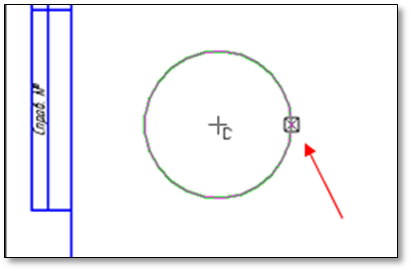
-
объект готов
-
идет создание и редактирование объекта
-
объект создан с ошибкой
-
объект скопирован
26. Как сделать надпись в виде дроби?
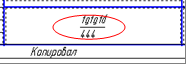
-
с помощью клавиши Enter и стрелок на клавиатуре
-
с помощью команды меню Вставка - дробь
-
на нижней панели Надать кнопку Вставка и выбрать Вставить дробь
-
верны ответы 2,3
27. Как поставить на размере знак диаметра?
1. правой кнопкой мыши вызвать значок диаметра
2. вызвать окно Задание размерной надписи двойным щелчком по размеру и там найти знак диаметра
3. нарисовать знак диаметра вручную
4 . нет правильного ответа
. нет правильного ответа
28. Что это за кнопка
-
магнитное копирование
-
установка глобальных привязок
-
выделение объектов
29. Как выйти из команды?
1. с помощью правой кнопки мыши Прервать команду
2. с помощью красной кнопки Stop на текущей нижней панели
3. оба ответа верны
4. оба ответа неверны
30. Чем чертеж отличается от фрагмента?
1. ничем, кроме расширения файла при сохранении
2. у фрагмента нет основной надписи
3. фрагмент всегда делается в масштабе увеличения, чтобы более детально показать объект
4. все ответы неверны
Ответы к тестам:
1
2
3
4
5
6
7
8
9
10
11
12
13
14
15
Вар. 1
1
1
1
2
3
4
3
3
3
3
4
1
1
1
4
Вар. 2
4
5
3
3
3
3
2
4
1
2
3
1
3
2
4
16
17
18
19
20
21
22
23
24
25
26
27
28
29
30
Вар. 1
4
2
2
2
1
2
1
1
3
1
2
3
1
3
3
Вар. 2
5
4
1
1
2
1
2
1
3
2
4
2
2
3
2Критерии оценок:
За каждый правильный ответ - 1 балл
Оценка «5» - 27-30 баллов
Оценка «4» - 23-26 баллов
Оценка «3» - 18-22 балла
Оценка «2» - менее 18 баллов
Литература для обучающегося:
1. Аверин В.Н. Компьютерная инженерная графика: учебное пособие для студентов учреждений среднего профессионального образования. М.: Академия, 2011. 224с.
2. Гохберг Г.С., Зафиевский А.В., Короткин А.А. Информационные технологии:
учебник для СПО. М.: Академия, 2012. 207 с.
3. Гришин В.Н., Панфилова Е.Е. Информационные технологии в профессиональ-
ной деятельности: учебник для СПО. М.: ФОРУМ: ИНФРА-М, 2012. 415 с.
4. Кудрявцев Е.М. Основы автоматизированного проектирования: учебник. М.: Академия, 2011. 304 с.
5. Сергеева И.И., Музалевская А.А., Тарасова Н.В. Информатика: учебник для
СПО. М.: ИД ФОРУМ-ИНФРА-М, 2012. 383 с.
Дополнительные источники:
-
Безека С.В. Создание презентаций в MsPowerPoint 2007. СПб.: ПИТЕР, 2010.275 с.
-
БольшаковВ. КОМПАС-3D для студентов и школьников : черчение, информатика, геометрия. Изд.: БХВ-Петербург, 2010. 296 с.
-
Ганин Н.Б. Современный самоучитель работы в Компас-3D V10(+CD)., 2009. 560с.
-
Кудрявцев Е.М. Компас 3D V10. Максимально полное руководство Изд: ДМК Пресс, 2009. В двух томах.
-
Максим Кидрук Компас 3D на 100%. Изд.: Питер, 2009. 560 с.
-
Михеева Е.В. Информационные технологии в профессиональной деятельности:учеб. пособие для СПО. М.: Академия, 2010. 384 с.
-
Михеева Е.В. Практикум по информационным технологиям в профессиональной деятельности экономиста и бухгалтера: учеб. пособие. М.: ТК Велби, Изд-во Проспект, 2008. 213 с.
-
Ташков П.А. Интернет. Общие вопросы. СПб.: ПИТЕР, 2010. 416 с.Федотова Е.Л. Информационные технологии в профессиональной деятельности: учеб. пособие. М.: ФОРУМ: ИНФРА-М, 2008. 368 с.
-
Филимонова Е.В. Информационные технологии в профессиональной деятельности: учеб. пособие. Ростов н/Д: Феникс, 2009. 384 с.
Интернет-ресурсы( в том числе использоавнные):
1. Электронный ресурс: Российское образование. Федеральный портал. URL: edu.ru/
2. Электронный ресурс: Социальная сеть работников образования. URL: nsportal.ru/
3. Электронный ресурс: Электронная библиотека студента. URL: bibliofond.ru
4. Электронный ресурс: Электронная библиотека. URL: libma.ru
5. Электронный ресурс: MSOffice 2007 Электронный видео учебник. URL:
gigasize.ru
6. Электронный ресурс: veselova.ru
7. Электронный ресурс: www .festival.1september.ru


